So installieren Sie die kfd-Exploit-basierte Picasso-Geräteanpassungs-Toolbox-App mit AltStore
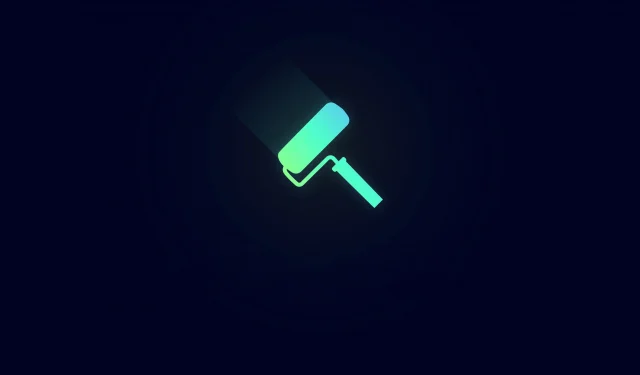
Picasso ist eine Toolbox-App zur Geräteanpassung, die für den Kernel File Descriptor ( kfd )-Exploit entwickelt wurde, einem Kernel-Exploit für iOS & iPadOS 16.0-16.5 & 16.6 Beta 1-Geräte. Wenn Sie es noch nie zuvor verwendet haben und über ein kompatibles Gerät verfügen, tun Sie sich selbst keinen Gefallen.

Im heutigen Tutorial zeigen wir Ihnen, wie Sie die Picasso- Geräteanpassungs-Toolbox-App mithilfe der AltStore- Seitenlademethode installieren.
Was du wissen musst
Sie können Picasso mit AltStore oder Sideloadly seitlich laden , aber das heutige Tutorial zeigt Ihnen, wie Sie es mit AltStore installieren.
Nach der Installation können Sie Picasso verwenden, um Ihr Gerät mit kfd-Exploit-zentrierten Add-ons anzupassen oder das begehrte Perma-Signing-Dienstprogramm von TrollStore zu installieren . Nach der Installation von TrollStore können Sie Picasso dann löschen und mit TrollStore neu installieren, um es auf unbestimmte Zeit signiert zu lassen, sodass Sie es nicht alle sieben Tage neu signieren müssen.
Bitte beachten Sie, dass Picasso ähnlich wie konkurrierende kfd-Exploit-basierte Apps wie Misaka und PureKFD funktioniert, da es Repositorys unterstützt und Pakete hostet. Jede App hat ihre eigenen Vor- und Nachteile, es kommt also wirklich darauf an, was Sie am liebsten verwenden.
So installieren Sie Picasso
Um Picasso auf Ihrem iPhone oder iPad zu installieren, befolgen Sie die unten beschriebenen Schritte. Bitte beachten Sie, dass diese Schritte macOS zeigen, auf Windows-Rechnern jedoch ähnlich sind:
1) Wenn Sie AltStore noch nicht haben, laden Sie AltServer von der folgenden Website herunter:
2) Doppelklicken Sie auf die heruntergeladene ZIP-Datei .
3) Ziehen Sie das AltStore- Symbol in den Anwendungsordner :
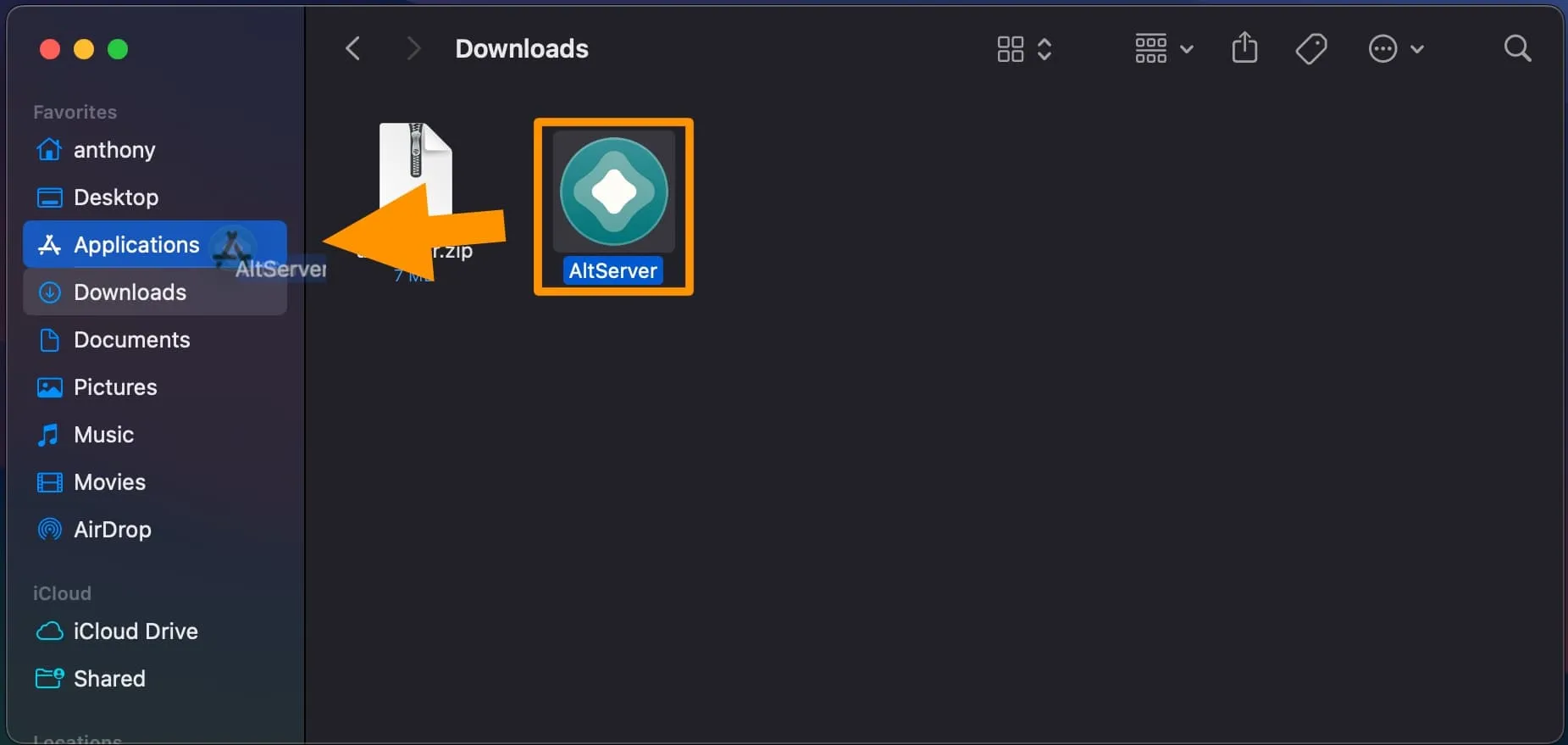
4) Starten Sie die AltStore- Anwendung aus Ihrem Anwendungsordner.
5) Schließen Sie Ihr iPhone oder iPad mit einem von Apple zertifizierten Lightning-auf-USB-C-Kabel an Ihren Mac an.
6) Klicken Sie in der Menüleiste auf das AltStore- Symbol und navigieren Sie zu AltStore installieren -> [Ihr Gerätename] :
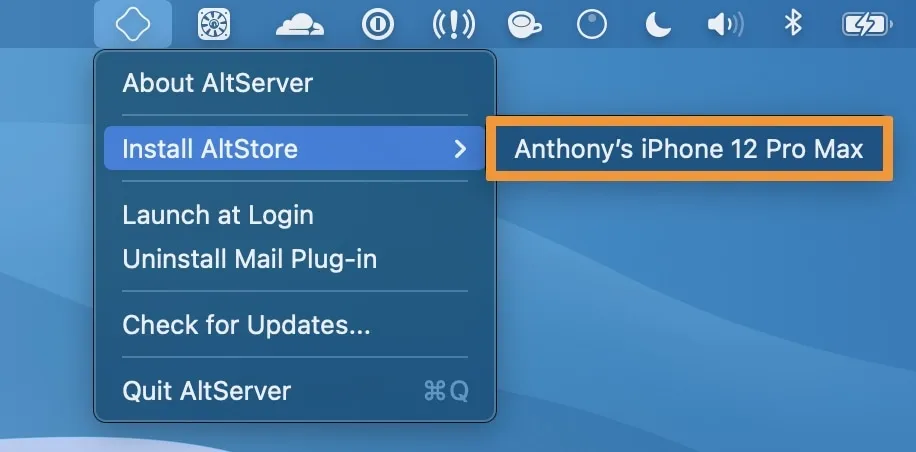
7) Melden Sie sich bei Aufforderung mit Ihrer Apple-ID an und klicken Sie dann auf „Installieren“ :
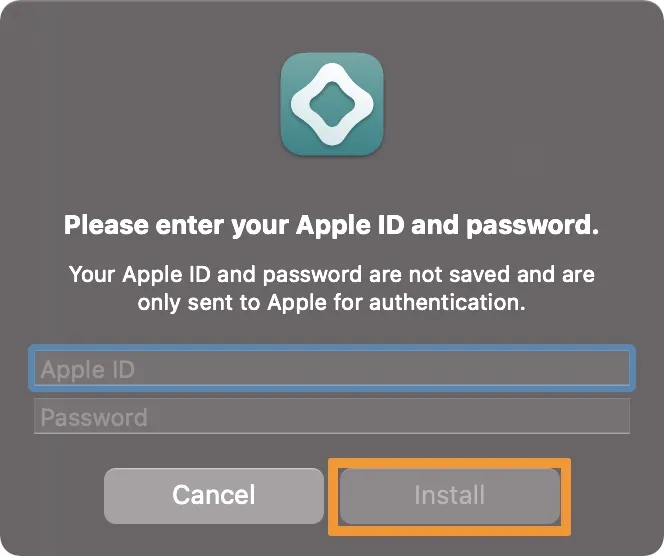
8) AltStore erscheint jetzt auf dem Startbildschirm Ihres Geräts, starten Sie es jedoch noch nicht. Navigieren Sie stattdessen zu Einstellungen -> Allgemein -> VPN- und Geräteverwaltung und tippen Sie auf Ihre Apple-ID :
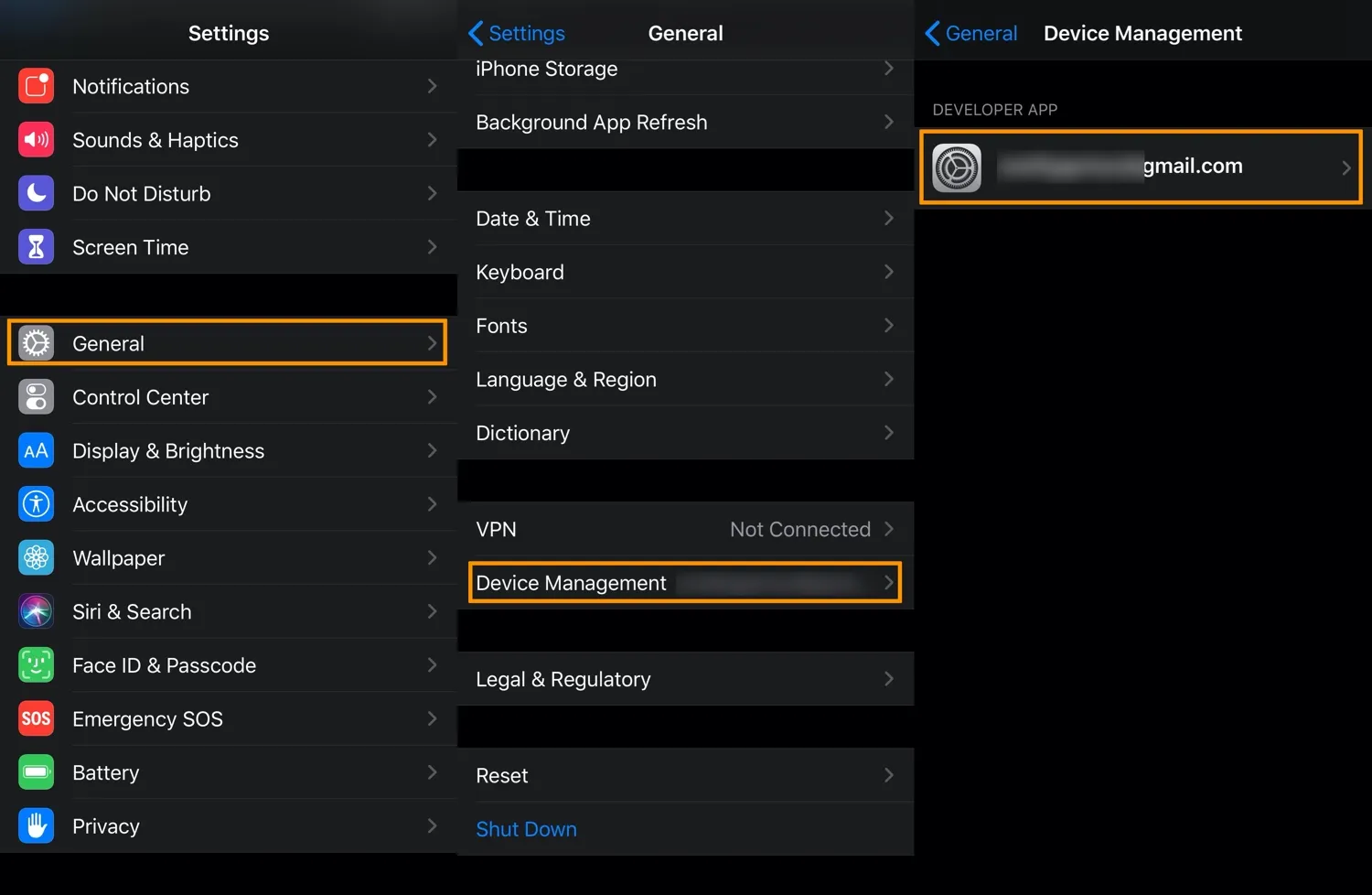
9) Tippen Sie auf die Schaltfläche „[Ihrer Apple-ID] vertrauen“ und dann, wenn Sie dazu aufgefordert werden, auf die rote Schaltfläche „Vertrauen“ :
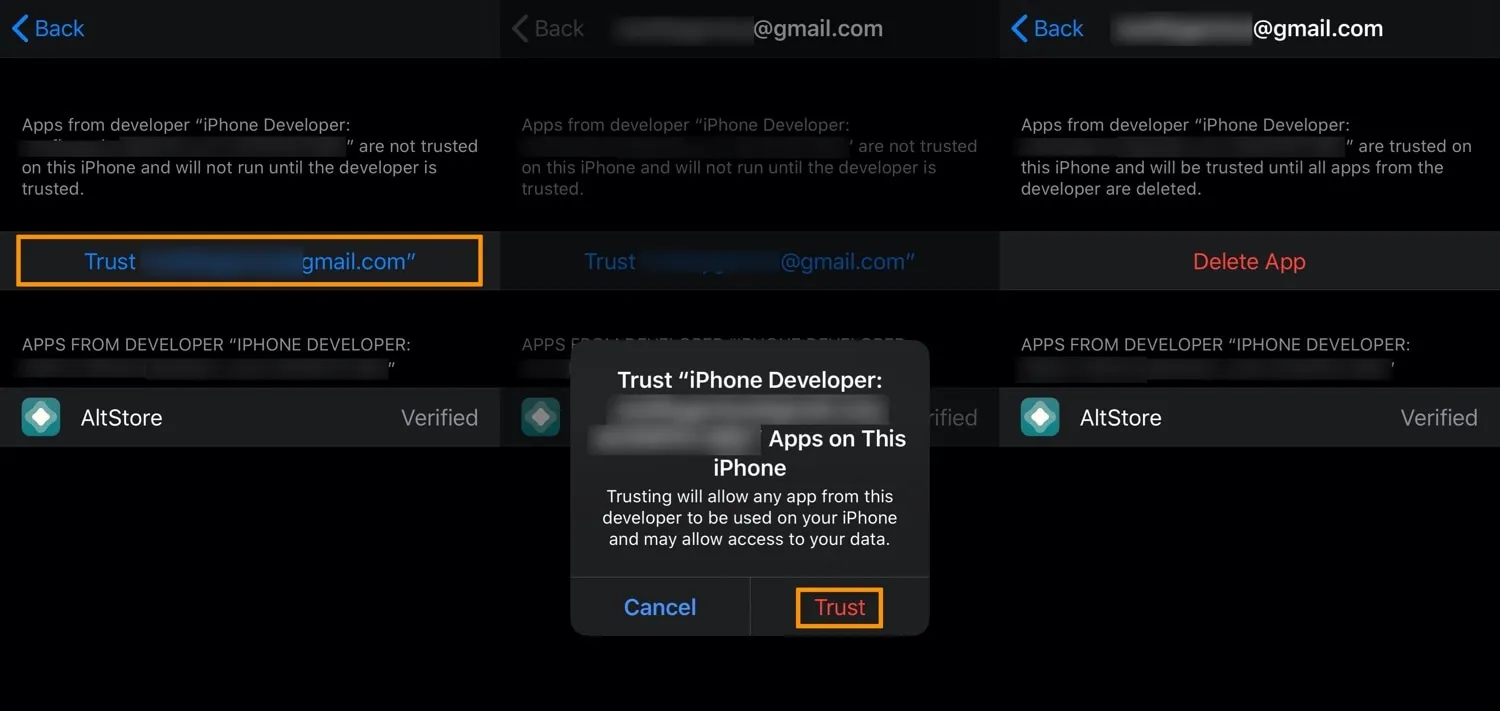
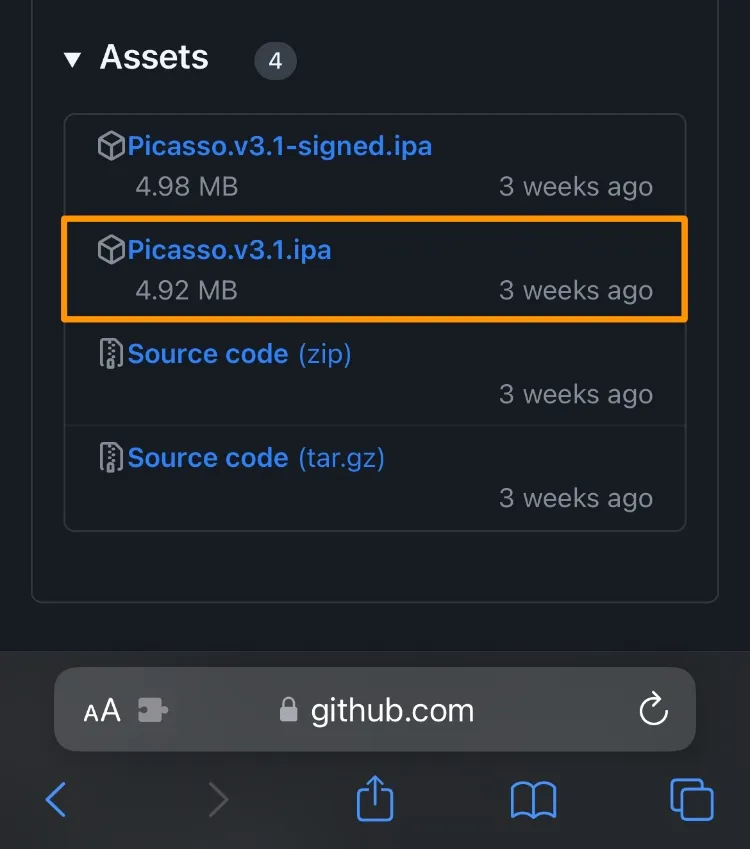
11) Tippen Sie im folgenden Popup auf die Schaltfläche „Herunterladen“ :
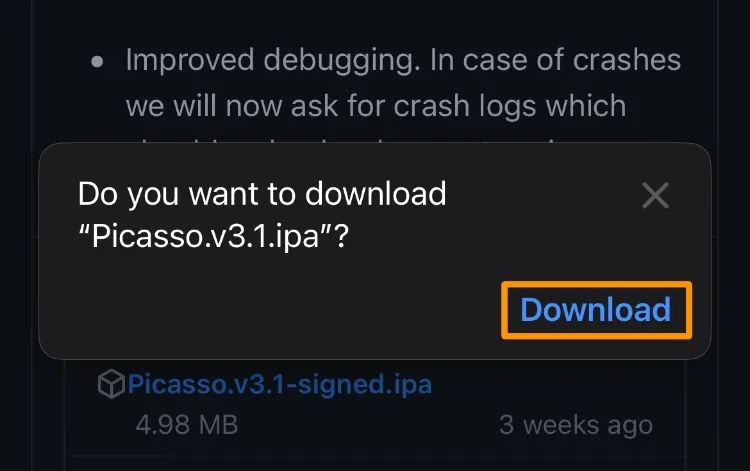
12) Tippen Sie auf das Download- Symbol in der URL-Leiste:
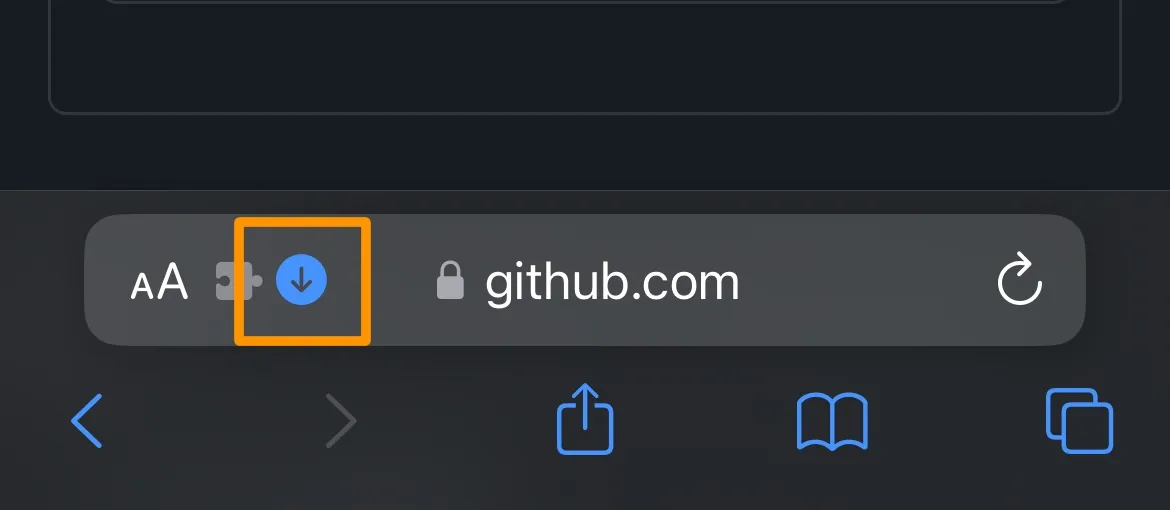
13) Tippen Sie in der Menüliste auf die Schaltfläche „Downloads“ :
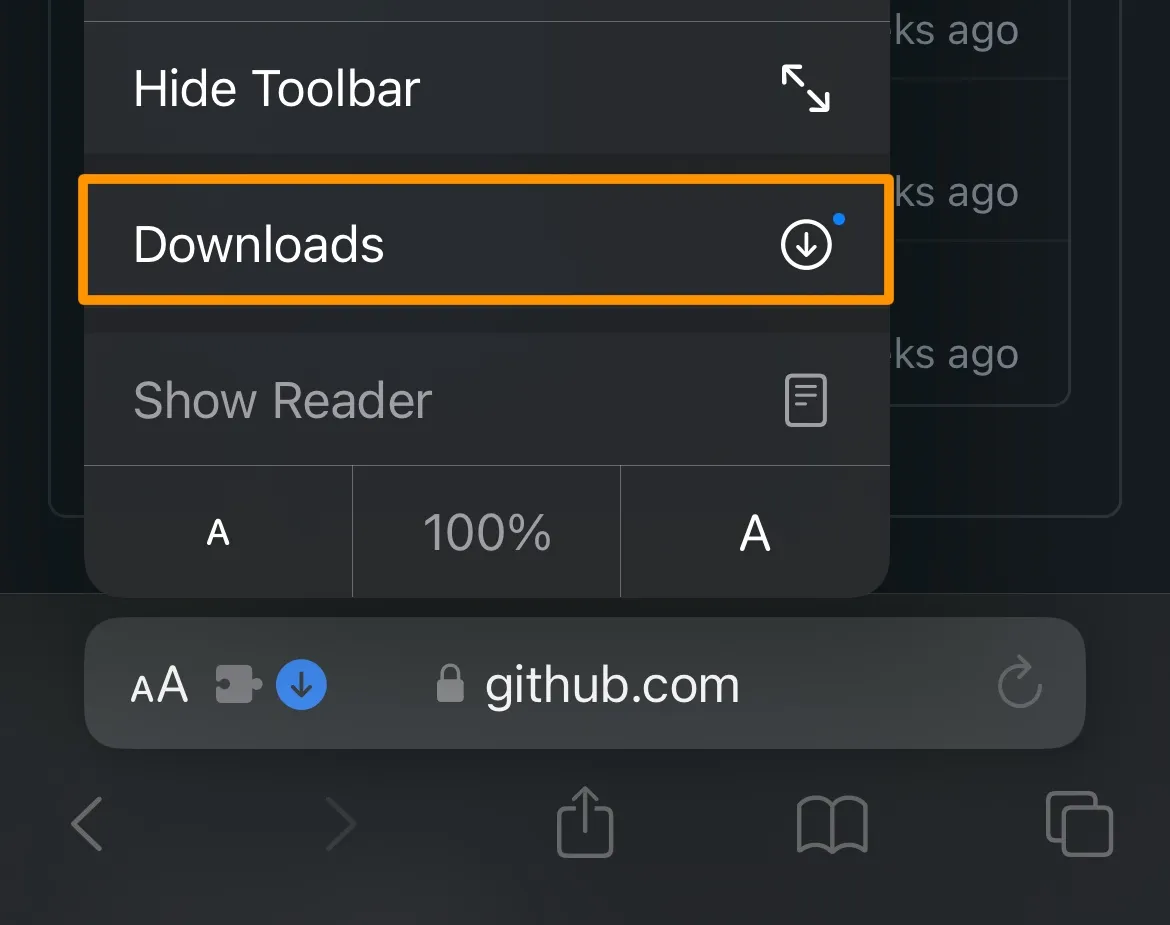
14) Tippen Sie auf die Picasso-Datei, die Sie gerade aus der Download-Liste heruntergeladen haben:
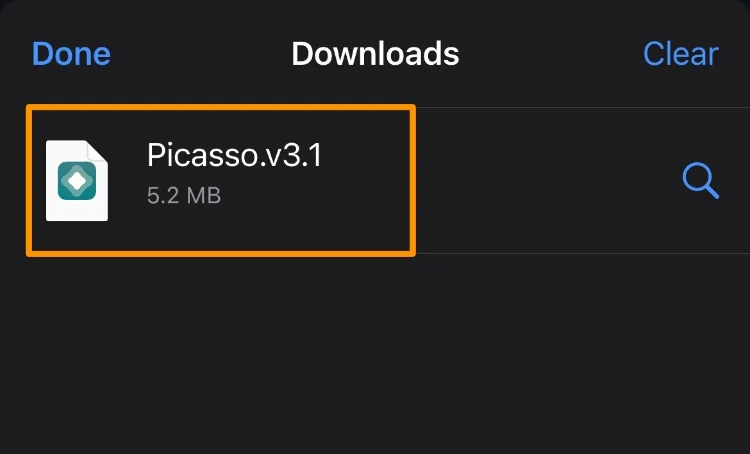
15) Tippen Sie unten links auf der Benutzeroberfläche auf die Schaltfläche „Teilen“ :
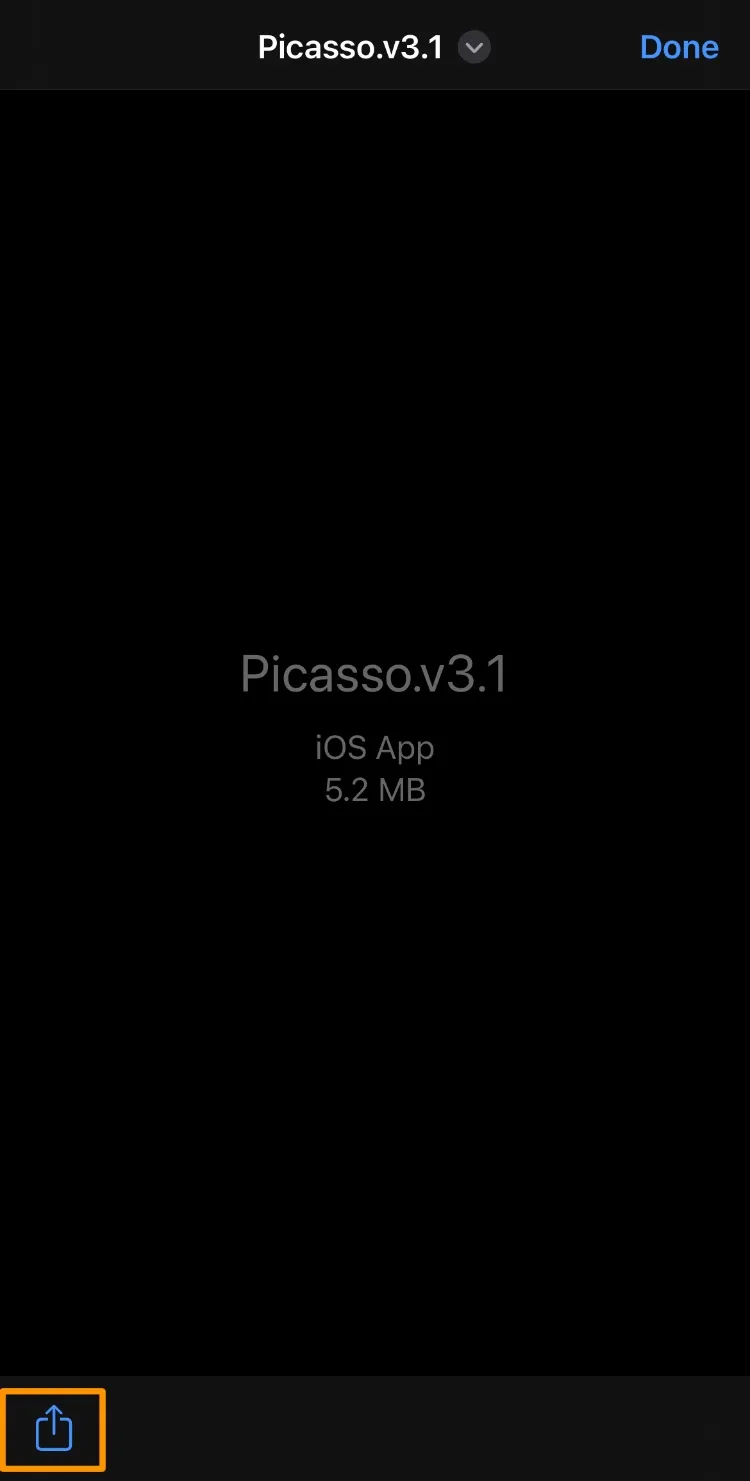
16) Tippen Sie im Menü „Blatt teilen “ auf das AltStore- Symbol:
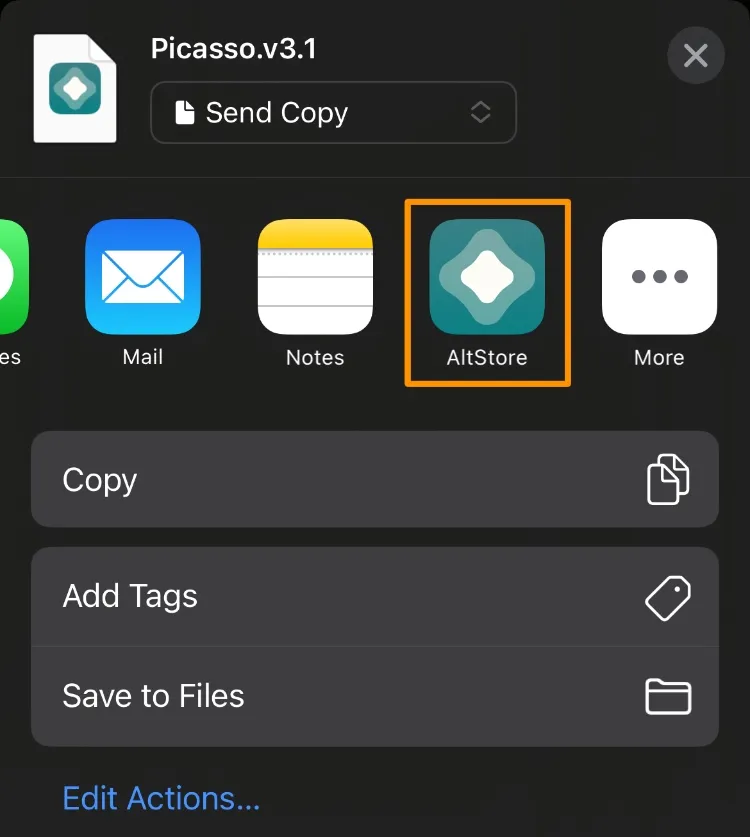
18) AltStore wird nun geöffnet. Geben Sie bei Aufforderung dieselbe Apple-ID ein, die Sie oben verwendet haben, und tippen Sie dann auf die Schaltfläche „Anmelden“ :
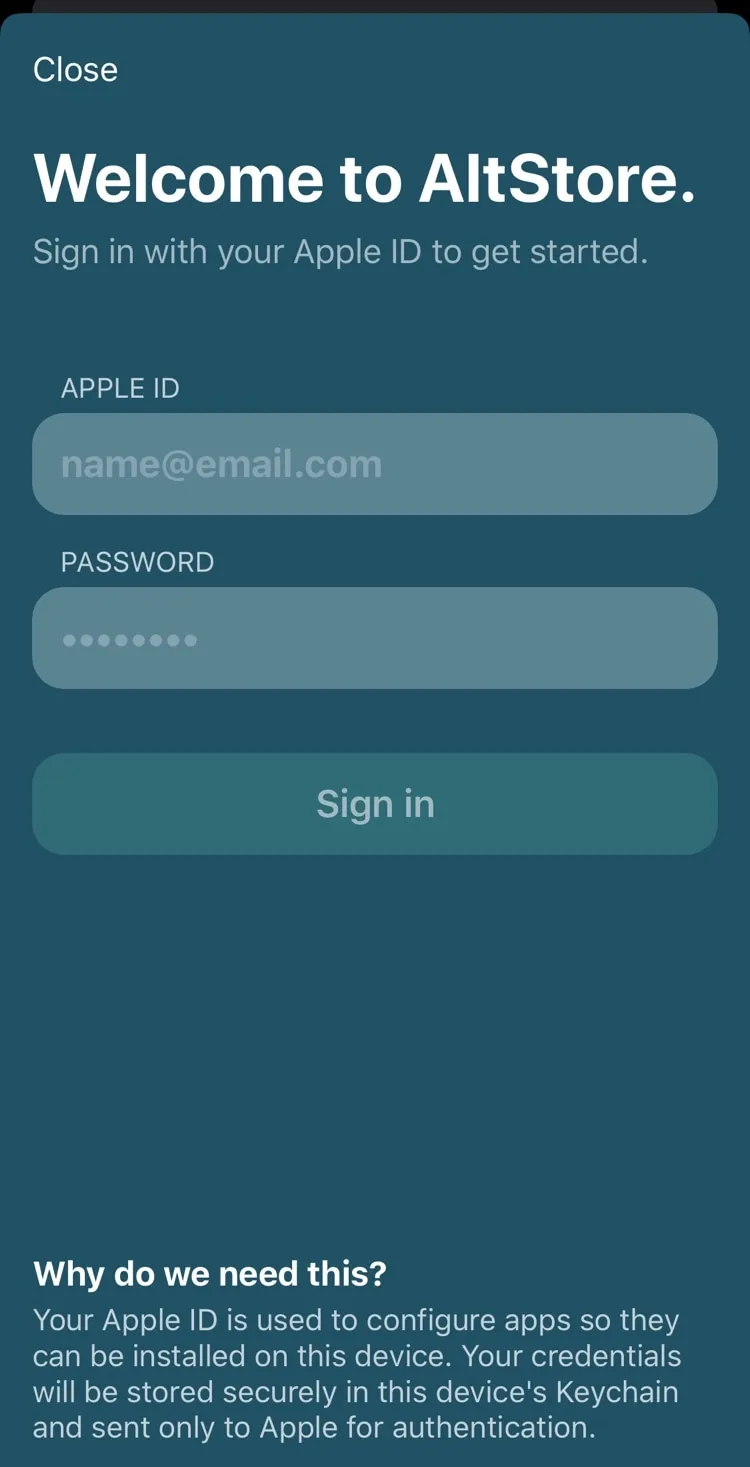
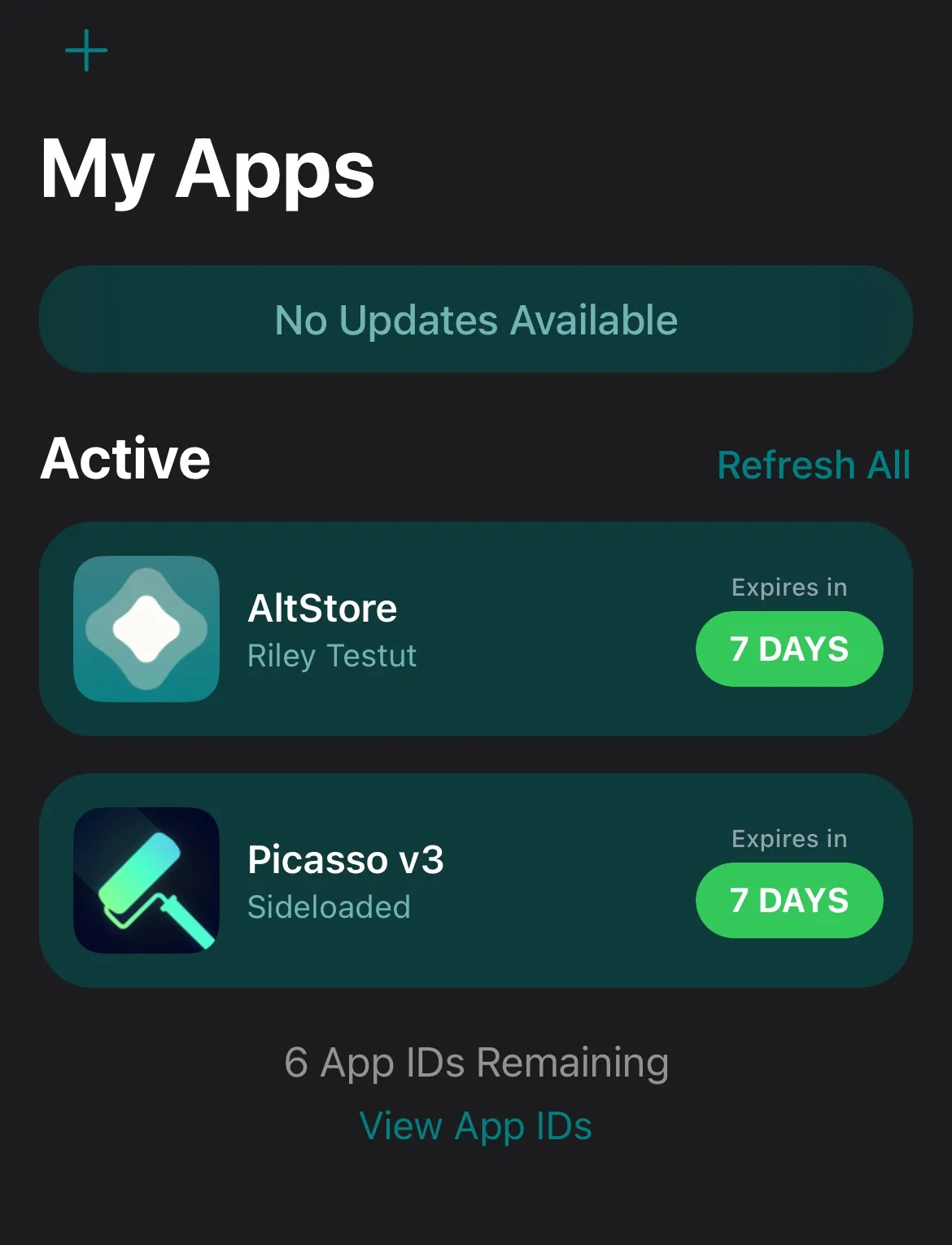
19) Besuchen Sie die unten verlinkte Website und erstellen Sie ein Konto:
2) Sobald Ihr Konto erstellt ist, starten Sie Picasso von Ihrem Startbildschirm aus:
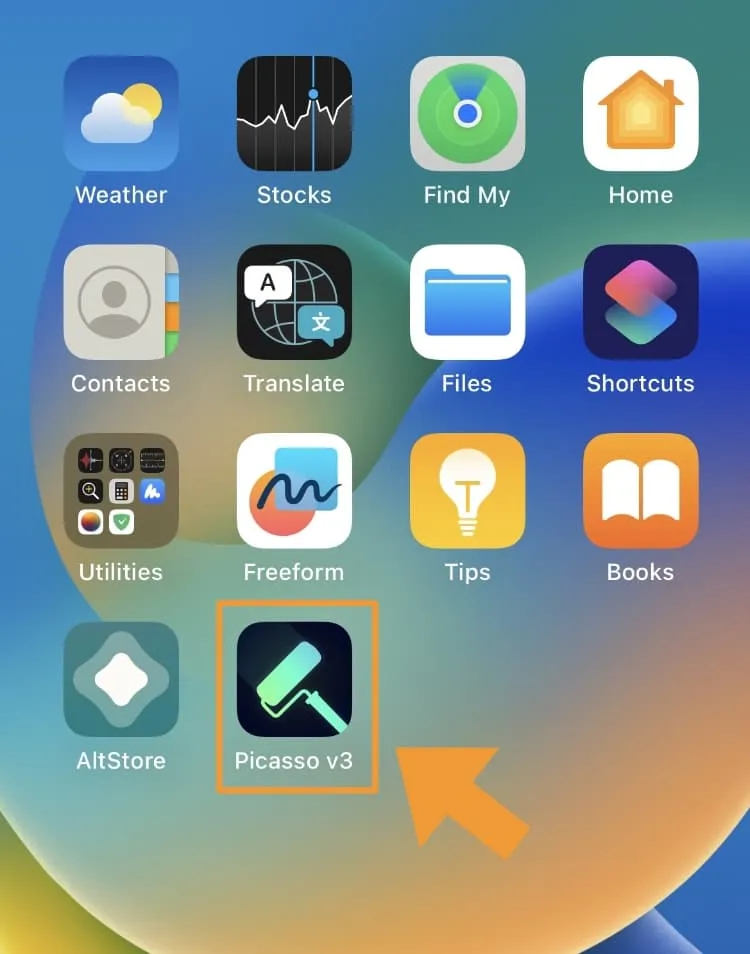
20) Melden Sie sich mit dem Konto an, das Sie gerade erstellt haben:
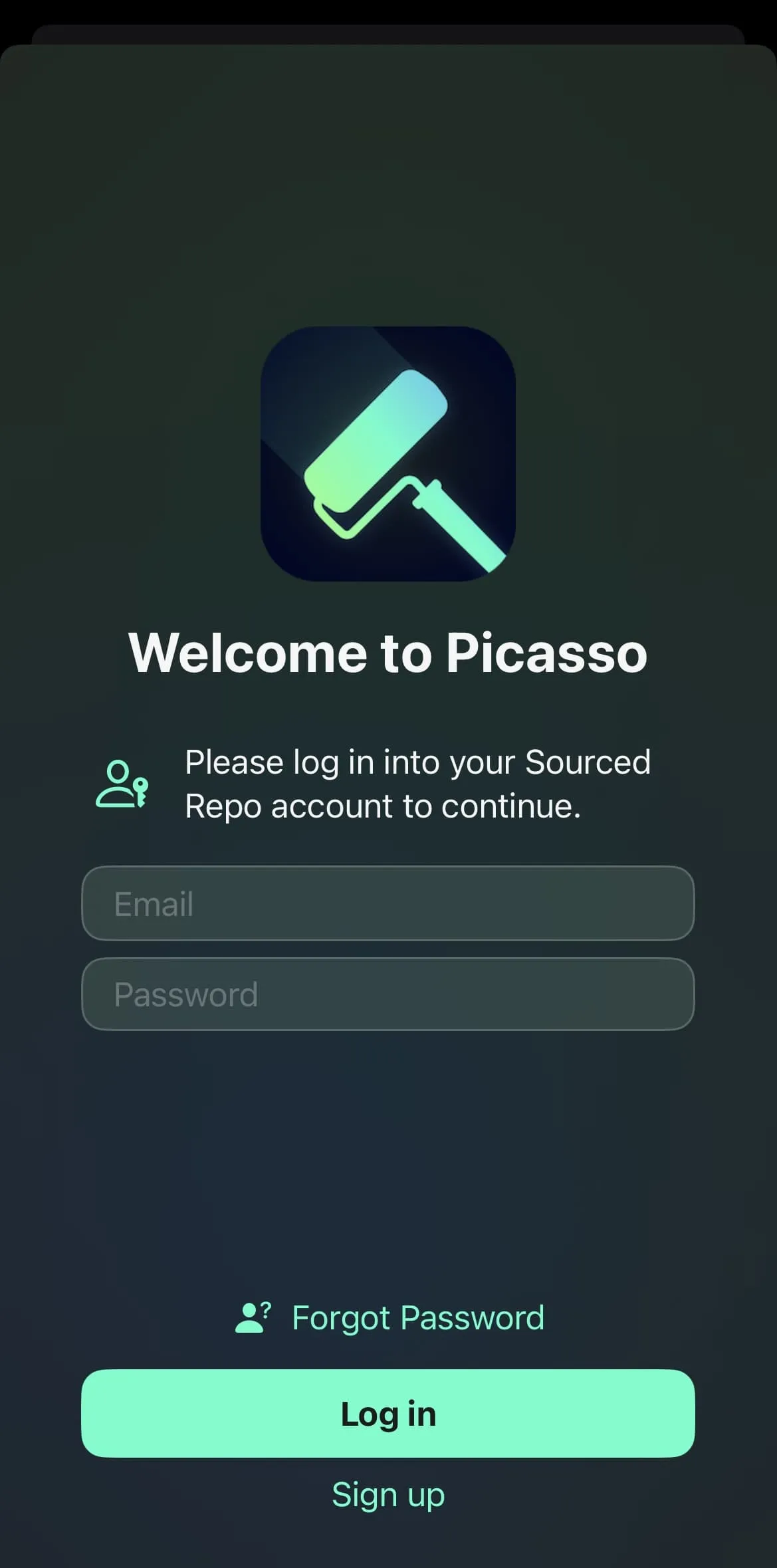
Herzlichen Glückwunsch, Sie haben gerade die auf Exploits basierende Anpassungs-Toolbox-App „Picasso kfd“ für Ihr iPhone oder iPad heruntergeladen!
Abschluss
Da Sie nun die auf dem Picasso kfd-Exploit basierende Anpassungs-Toolbox-App auf Ihrem iPhone oder iPad haben, können Sie mit dem kfd-Exploit alle Arten von Systemanpassungen vornehmen. Dazu kann das Installieren von Optimierungen, das Ändern von App-Symbolen oder etwas anderes gehören. Sie können TrollStore 2 auch mit Picasso installieren. der Himmel ist die Grenze.
Was planen Sie mit Ihrer Picasso-App? Lassen Sie es uns im Kommentarbereich unten wissen.
Schreibe einen Kommentar